Varför ser inte kollegan dina ändringar av menyn i SharePoint?
Har du råkat ut för att du har uppdaterat en meny i SharePoint men upptäckt att kollegor fortfarande ser den gamla menyn?
Särskilt mystiskt blir det när du undersöker saken och upptäcker att din andra kollega såg ändringarna direkt.
Du kanske har hört att vissa saker "cachas" och väntar några dagar men inget händer. Vad är det som händer?
Den inte helt självklara lösningen på det här problemet har faktiskt med språkhantering att göra.
Flerspråksstöd i SharePoint Online, så funkar det
När du skapar en site i SharePoint (eller rättare sagt en webbplatssamling eller site collection på engelska – kärt barn har många namn…) så skulle jag säga att gemene man inte tänker så mycket på språkinställningen eller gör ett så aktivt val, det är mest något man klickar sig förbi.
Det du kanske inte inser är att du när du skapar en site också gör ett val i hur din site ska hantera flerspråksstöd med tillhörande funktioner.
För att hänga med så behöver du veta några saker kring tekniken, nämligen:
A) Grunden för flerspråksstöd är en inställning på webbplatssamlingen. Varje webbplats har ett standardspråk som du anger när du skapar webbplatssamlingen och som inte går att ändra i efterhand. Du kan sedan också välja att stödja ett eller flera tillgängliga språk men som vanligt så är det inte så enkelt att klura ut vad ett sådant val innebär för dig som användare och för din organisation.
B) Varje användare har också en möjlighet att ställa in vilket språk som denne föredrar. Man kan välja flera stycken och i sådana fall så används det översta valet i första hand, om detta inte är tillgängligt så väljer SharePoint nästa alternativ i listan och så vidare.
C) 99% av alla användare känner inte till att denna inställning kan göras (grov men kvalificerad gissning) och även om man känner till den så är den väldigt svår att hitta.
D) Den webbläsare som du använder för att besöka SharePoint har inställningar för vilket språk som ska visas. Om inställningen i A) är flera språk (standard) och du inte har gjort inställningar i B) (svårt att hitta till) så använder SharePoint denna inställning som ditt val.
E) Vissa element i SharePoint stödjer funktionen ”flera språk”, men inte alla.
F) Det finns inget tydligt gränssnitt där du kan välja att ändra texten för ett specifikt språk, utan du ändrar på det språk som vid redigeringstillfället är aktivt för dig - enligt punkter ovan.
Piuu, det var rörigt – men låt oss gå igenom ett scenario som är lättare att hänga med på
Språkinställningar i SharePoint och i webbläsaren
Du skapar en webbplatssamling som heter ”Personalhubben” som ligger på webbplatsen /sites/personalhubben och som har svenska som standardspråk.

Du navigerar in på siten och ser att menyerna är på engelska, vad är det som händer?
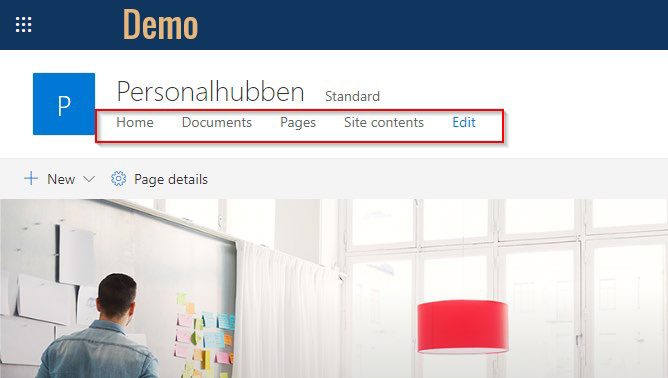
För att förstå detta så behöver man titta på sitens inställningar - som per default har alla språkval tillgängliga utan att jag som skapade siten egentligen blivit tillfrågad : -/
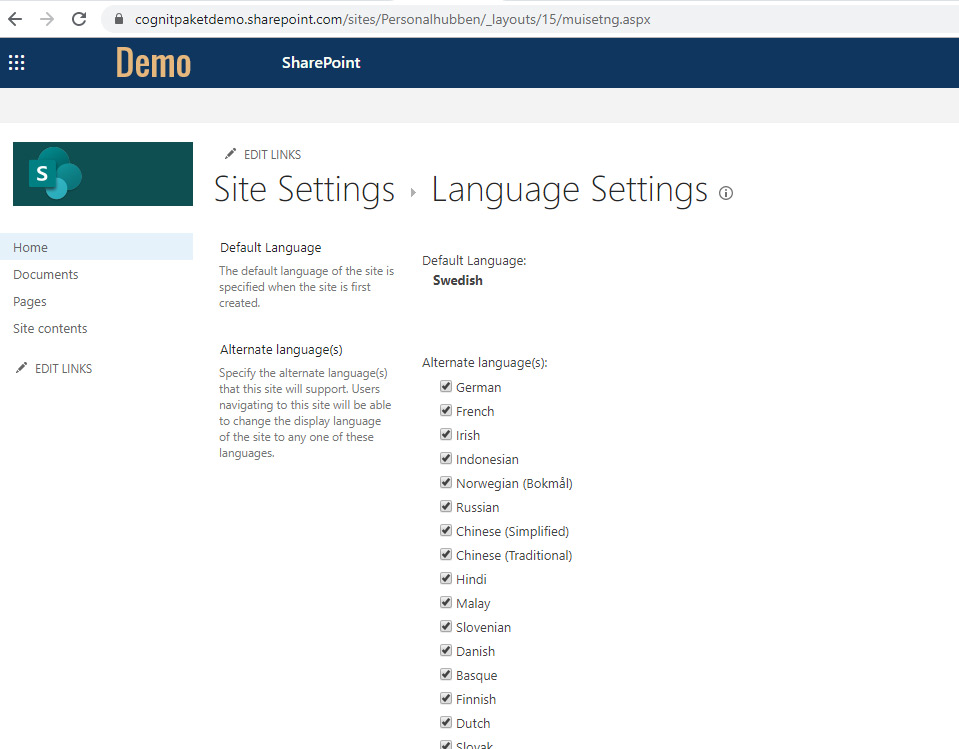
Men varför ser jag menyn på engelska? Jo för att nu råkar det vara så att jag trots att jag är svensk har satt att engelska ligger högre som språkpreferens i min webbläsare Google Chrome. Har du inte gjort några inställningar på den där ”magiska platsen” som ingen hittar, då blir det webbläsarens inställningar som styr.
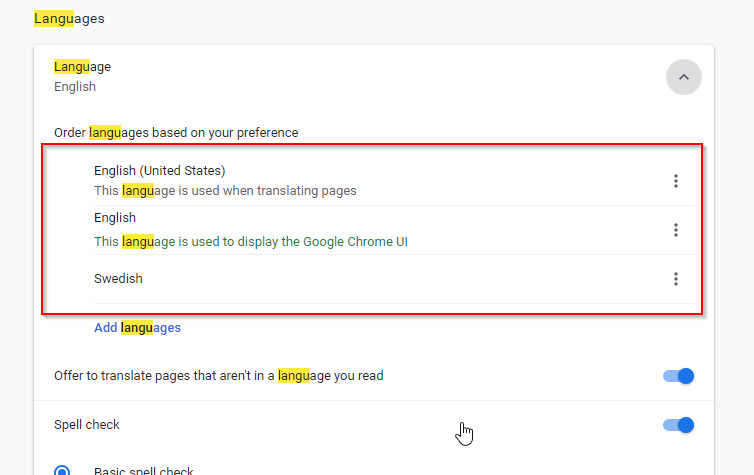
Så om jag nu går in och ändrar webbläsarens inställningar till svenska….
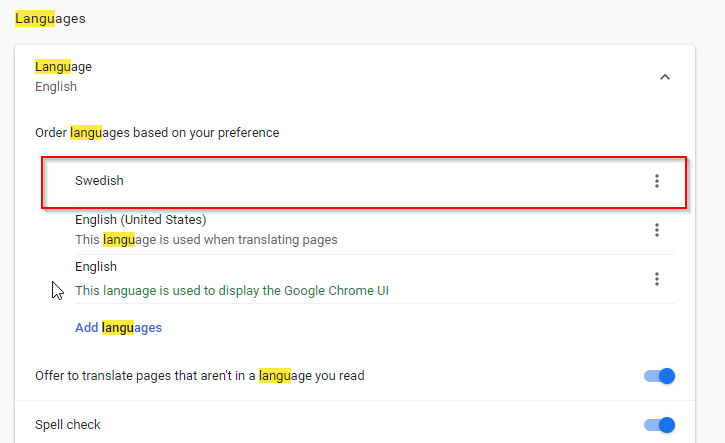
Och sedan laddar om sidan, så ser du att navigationen helt plötsligt är på svenska
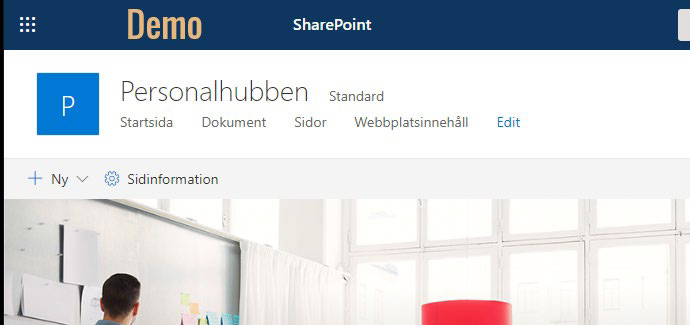
- Ah, men då har vi full koll! Tyvärr inte. För det som nu händer och som inte så många vet är att genom att aktivera flera tillgängliga språk (vilket Microsoft har gjort automatiskt utan att fråga) så skapar man ett behov av att man som redaktör förstår innebörden av dessa inställningar.
Det som händer är att det aktiverats en möjlighet att olika ”element” kan finnas i olika språkliga versioner/översättningar. Värre är det att man som redaktör inte direkt ser vilken ”version” av en meny eller annat element som man redigerar.
Länkarna kan vara olika men url:en är densamma
I bilden nedan så har jag lagt till en sida med en svensk titel, ”Julbordet är toppen”, jag har också valt att lägga till den i navigationen

Om någon annan redaktör eller jag själv går in, men har webbläsaren inställd på engelska och då ju som vi konstaterat tidigare ser den övriga menyn på engelska (det står ju Documents, Pages etc) så kanske jag ser att rubriken ”Julbordet är toppen” inte passar in. Jag gör som jag ”borde”, jag uppdaterar sidan och döper den till ”XMAS table is grrreat!”. Ser bra ut!
Observera att innehållet på sidorna är detsamma, dvs texten ändras ej.
Allt ser ok ut, men jag går nu in och lägger till en sida som ligger som en underlänk i menyn. Den finns då tillgänglig både i den svenska och den engelska versionen av menyn.
Sedan går en redaktör med engelska inställt i webbläsaren in och skapar en ny sida och skriver texten på engelska och lägger till som underlänk i menyn med titeln ”Why the 24th”. Kanon.
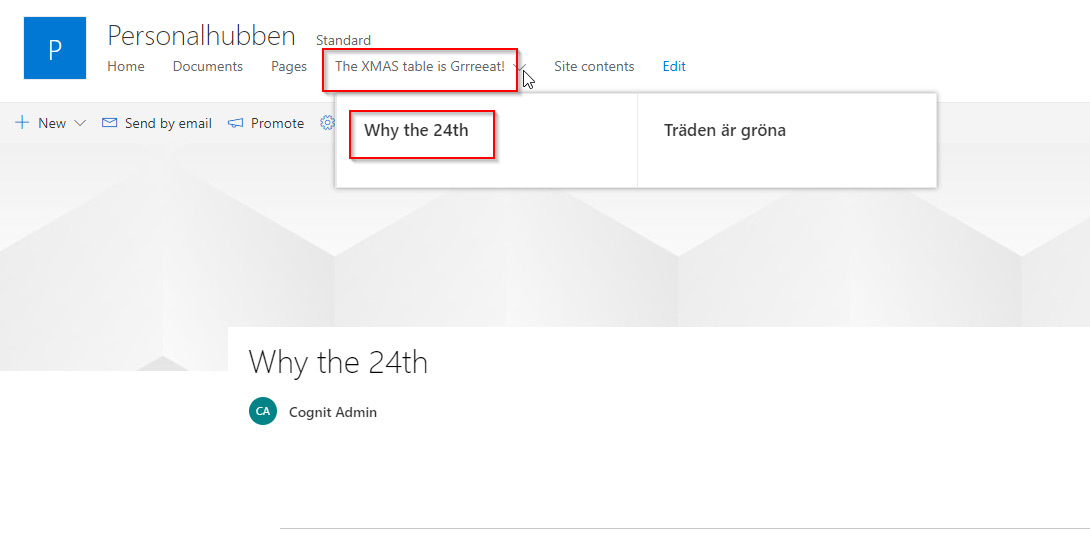
Jag går sedan in och med webbläsaren på svenska och redigerar i menyn enligt följande, jag byter också länken från ”Why-the-24th.aspx” till ”Julbordet-är-toppen.aspx”.
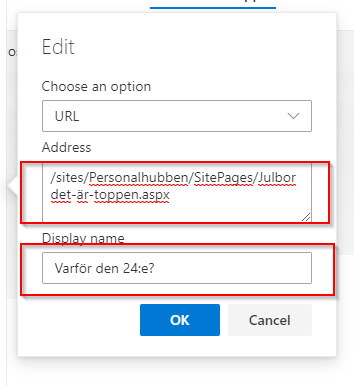
När jag nu går in med webbläsaren på engelska så är titeln på engelska, men adressen pekar nu på samma som den gör för den svenska versionen. Det är alltså BARA titeln som är språkhanterad, inte själva adressen.
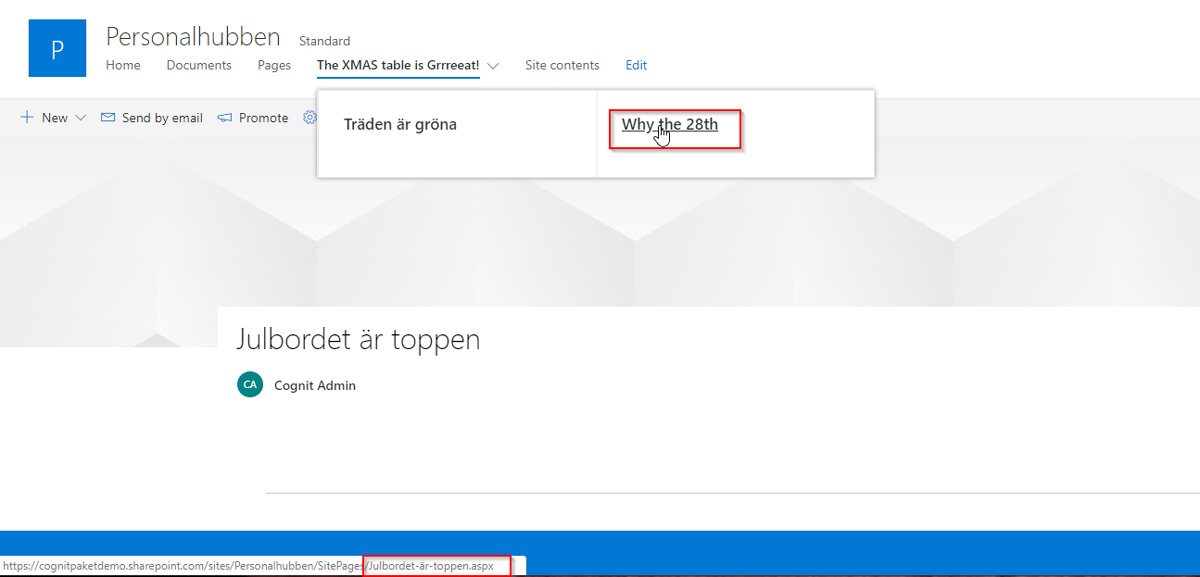
Slutsatser
Det finns i bakgrunden en god tanke med att ha möjligheter till flera språk men i många fall ställer det bara till det för slutanvändare:
- Funktionaliteten är väldigt otydlig och svår att hitta och förstå för användare
- Flerspråksstödet aktiveras utan att man blir tillfrågad
- Redigeringen av menyer och övriga element som stödjer flera språk sker ”implicit” och är ofta väldigt otydlig. Typiskt renderar det i frågor och case till Microsoft med frågan ”Hjälp! Vi har uppdaterat vår mega meny här, men det är bara några som ser dessa uppdateringar”.
- Bara titlarna på elementen har språkhantering, inte själva innehållet på sidor etc
- Tidigare fanns det en funktion som hette ”Variations” som stöttade översättningen av innehåll på sidor, men denna funktionalitet är bortplockad (eller rättare sagt, maskinöversättningstjänsten är bortplockad sedan i slutet av 2018, och man får ett felmeddelande om man försöker aktivera feature där denna funktionalitet ingår)
För den som är nyfiken så har du en lista med olika ”delar” av SharePoint som har flerspråksstöd
- Web Parts
- Site title and description
- SharePoint default menus and actions
- Default columns
- Custom columns (list or site)
- Navigation bar links (not url)
- Managed metadata services
Vill du ha guidning i hur du bäst strukturerar upp SharePoint så hör av dig till oss på Cognit!









